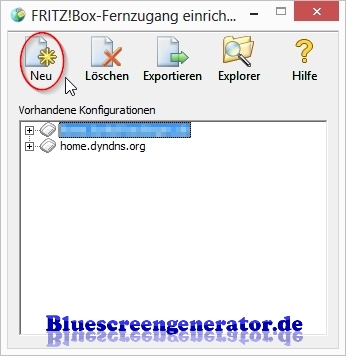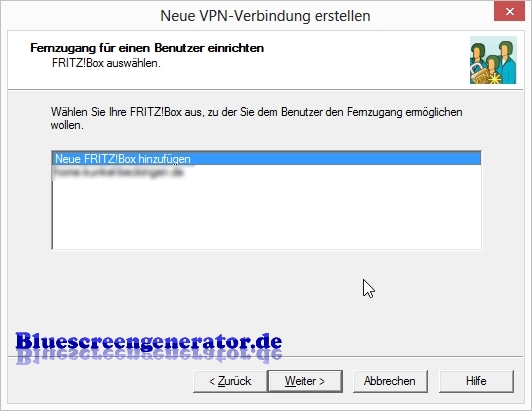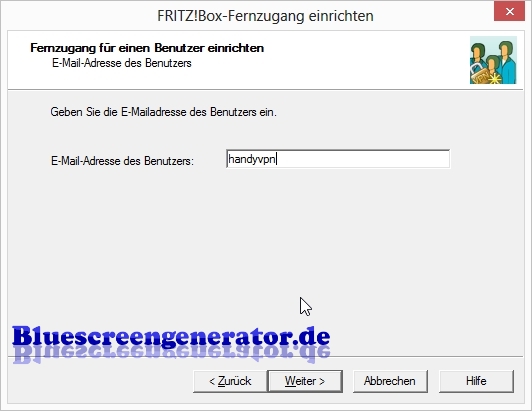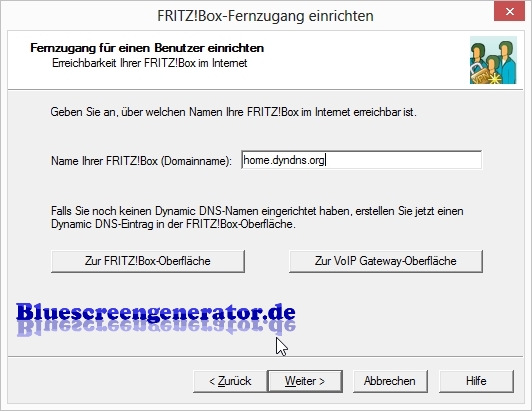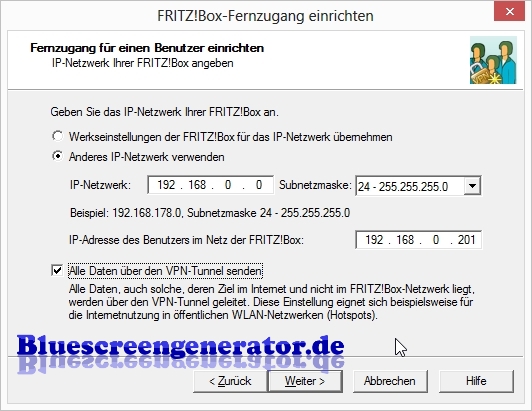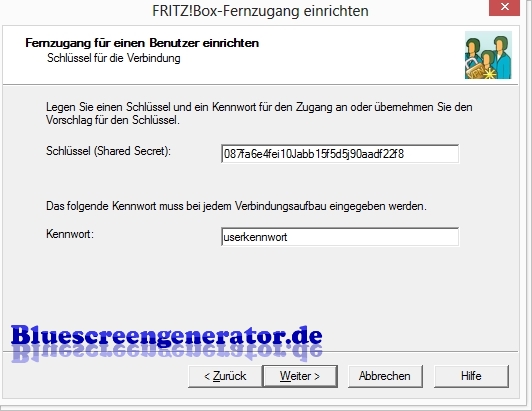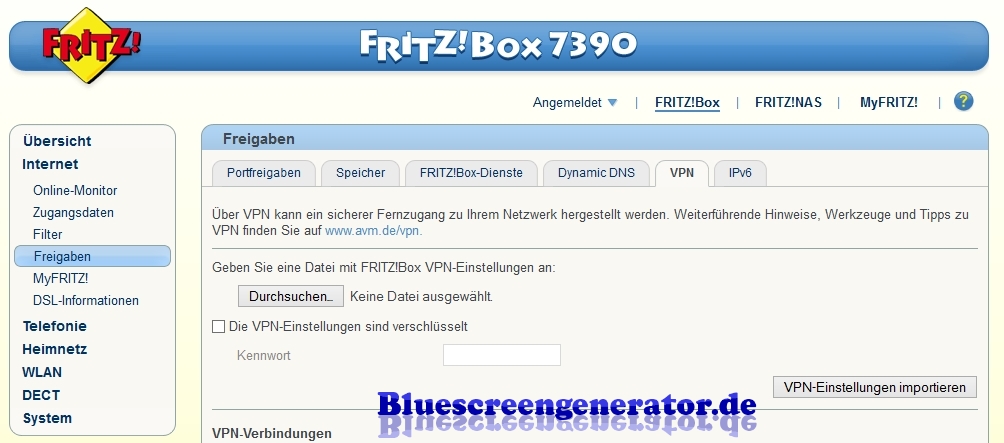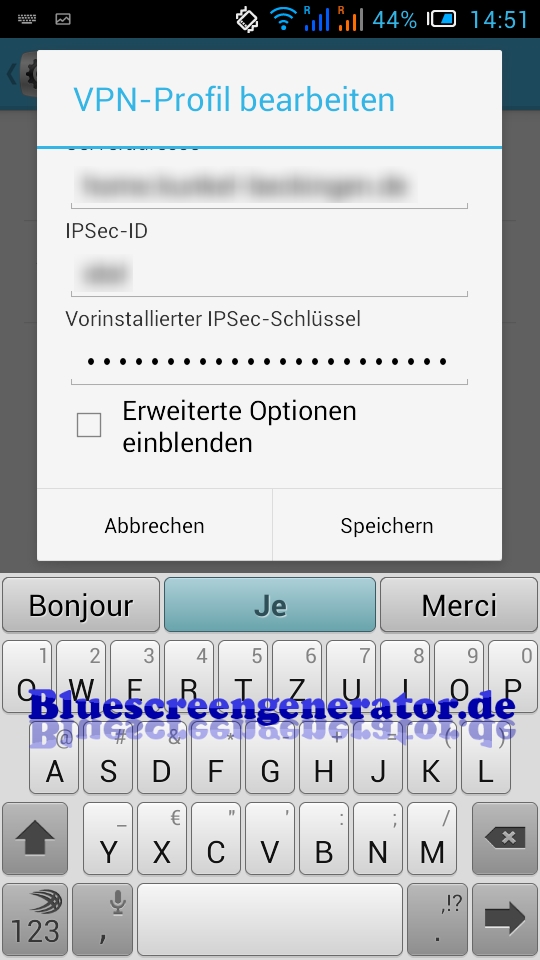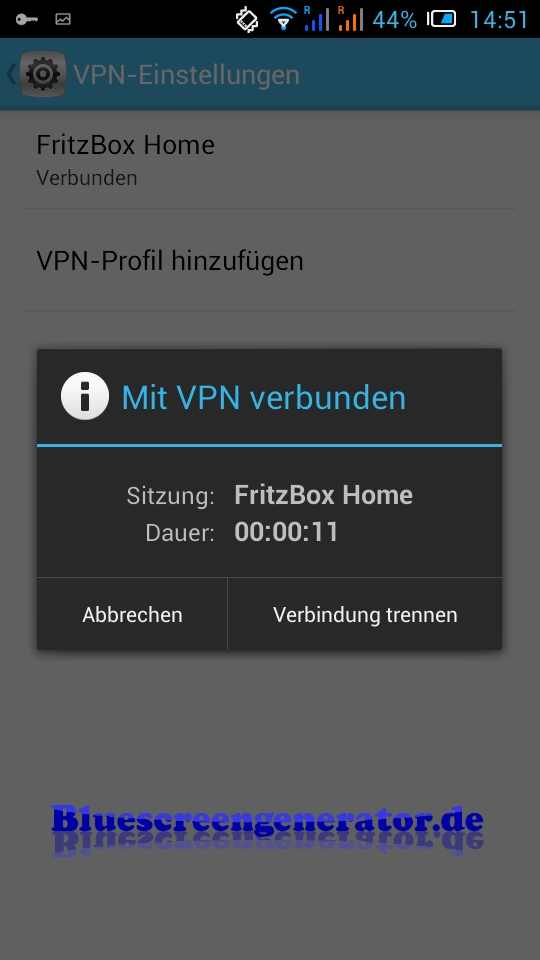VPN von Android zur Fritz!Box
12 Jahre her Blog Networking
Android Smartphones und Tablets lassen sich über den eingebauten VPN-Client zu Fritzboxen verbinden. Dazu muss man lediglich die iPhone-Konfiguration etwas “missbrauchen”. AVM bietet zur Konfiguration von VPN-Tunnel (Site-to-Site und End-to-Site) ein Tool namens “Fritz!Box-Fernzugang einrichten” an. Mit Hilfe dieses Programms werden zwei Konfigurationsdateien erstellt, eine für die Fritz!Box und eine für das Handy. Es kann bei AVM im Downloadbereich kostenlos heruntergeladen werden.
Kürzlich hat AVM die neue Firmware FritzOS 06.00 veröffentlicht. Dort wurde die Konfiguration erheblich erleichtert und ist auch ohne Windows Software möglich. Den Artikel gibts hier.
Konfiguration erstellen
-
Eine neue Verbindung erstellen:
-
Solange es noch keine Konfig gibt den Punkt “Neue Fritz!Box hinzufügen” auswählen
-
Den Modus “iPhone / iPhone touch / iPad” wählen
-
Statt der Mailadresse gehört hier der gewünschte Benutzername rein
-
Hier kommt der DynDNS Name der Fritz!Box hinein (ggf. vorher registrieren)
-
Je nach Bedarf die Standard-IPs verwenden oder ans eigene Netz anpassen
Das Häkchen bei “Alle Daten über den VPN-Tunnel senden” bedeutet, dass nach dem Verbindungsaufbau jeglicher Traffic des Clients über den Tunnel gesendet wird. Lässt man es weg, kann der Client am VPN-Tunnel vorbei ins Internet gehen, der Tunnel wird dann nur für Zugriffe aufs Heimnetz verwendet. Nur wenn das Häkchen gesetzt wird, ist der Internettraffic auch verschlüsselt, was gerade bei unbekannten (und damit potenziell unsicheren) WLAN Hotspots wichtig ist.
Ich hatte beim Einrichten Probleme, wenn im PSK Sonderzeichen verwendet wurden. Eine Verbindung ließ sich dann nicht herstellen. Daher nur Buchstaben (klein/groß) und Zahlen verwenden. Es gibt eine nette Website zum Erstellen der Keys: randomkeygen.com
Wie man ein sicheres Passwort erstellt erfahrt ihr hier bei Privacytutor.
Damit sind die Konfigs erstellt. Weiter gehts mit dem Einspielen in die Fritz!Box.
Konfig in Fritz!Box einspielen
Die Expertenansicht muss in der Fritz!Box aktiviert werden. Das geht unter System -> Ansicht -> Erweiterte Ansicht
Die Konfig wird unter Internet -> Freigabe -> VPN hochgeladen und gespeichert. Damit ist die Fritz!Box bereits fertig konfiguriert.
Android Client einrichten
Kommen wir zur Einrichtung des Clients am Smartphone/Tablet. Das wird im Einstellungsmenü unter “Drahtlos & Netzwerke” gemacht. Dort gibt es einen Unterpunkt names VPN. Dort fügt man ein neues Profil hinzu.
Der Name kann frei gewählt werden. Typ ist IPSec Xauth PSK. Die Serveradresse ist die DynDNS-Adresse der Fritz!Box.
Die IPSec-ID steht im Konfigurationsfile für de Client unter Gruppenname. Der vorinstallierte IPSec-Schlüssel ist das eingetragene lange Shared Secret.
Hier kommen nun die Benutzerdaten rein: Username und Passwort. Bei Bedarf kann man die Infos speichern, so muss man sie nicht bei jeder Verbindung wieder eingeben. Anschließend ist die Einrichtung beendet und die Verbindung kann hergestellt werden:
VPN Android Fritz!Box AVM FritzBox